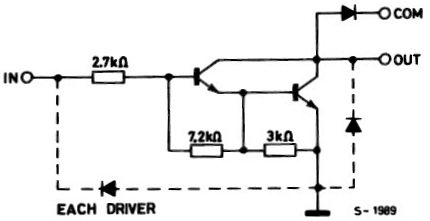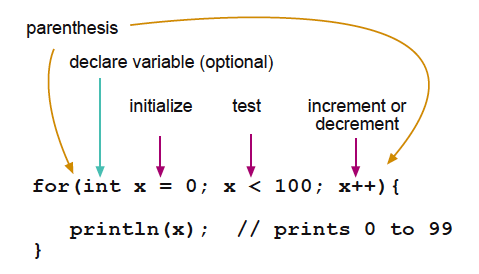2013.Apr.20修訂:原本只有整理555的 (1)單穩態 (2) 非穩態 模式,今天再加入(3) 雙穩態模式。
============================================
之前使用步進馬達的時候,就已經用過555這塊晶片了(脈衝產生器)。雖然它很簡單,但我還是不太懂其原理與應用的方法。所以藉由自己再寫一篇文章,順道整理555的觀念。
先看晶片本身,其正極與負極個別是第8號和1號腳。(為了清楚起見,內部的一些連接暫時略去)。兩個黃色的三角形是比較器,並將比較的結果輸入中間綠色的觸發器。
輸出引腳3原本是接地,當比較器A 推開觸發器內的開關,引腳3就接正極做輸出。然後外部的C4也就接R4來的電源做充電。
當電容C4充好電之後,比較器B會因為引腳6的電壓比引腳5來得高,進而推動觸發器把開關扳回來,直到放完電。

因此在上圖"單穩態"的設計情況下,其開關步驟如下:
(1) 開始的時候,觸發器將電容C4和輸出(引腳3)接地。
(2) 當引腳2上的電壓比電源電壓的1/3還低時(就是觸發),就會使輸出(引腳3)變正,並開始允許電容器 C4通過 R4充電。
(3) 當電容器C4充電到供電電壓的2/3時,晶片使電容器放電,引腳上的輸出會再次變低。
所以每當引腳2被觸發的同時,C4開始充電,而充電的時間決定引腳3輸出的時間。
充電時間越長,脈沖寬度(時間)就越長,也就是正比於時間常數 "R4 x C4"。

====================================================
還有另一種稱之為"非穩態模式"

先將 引腳2 跳線到 引腳6,並且加入一個電阻R5。在這個情況下,用在比較器A的引腳2電壓將會由電容C4來決定。
延續單穩態的步驟3,C4放電完了之後,也就造成引腳2的電壓低過電源電壓的1/3,這時又觸發比較器A,使引腳3又開始輸出,然後電容C4又開始充電…周而復使。
這就是我們要產生的脈波了。
比較脈寬,充電時間正比於 [R4+R5] x C4
放電時間正比於 R5 x C4,做成的圖表如下:
555還可以做觸發用的 "雙穩態模式"
如下圖所示,引腳7與引腳6不要接在一起了,如此引腳6就不會有電流來充電,而比較器B也就不會去觸發內部的電路。這時555就由引腳2 & 4 來決定輸出。
1. 在引腳2上施加一個負脈衝,會使輸出腳3翻轉為正。
2. 在引腳4上施加一個負脈衝,又會使輸出腳3翻轉為負。
3. 555定時器在這兩種狀態下都是穩定的,因此雙穩態可以做為觸發器
最後回顧一下"
脈衝產生器"裡的圖。
1. 為何引腳2要接引腳6? >>成為非穩態模式,產生持續頻率。
2. 為何控制頻率的電阻要放在引腳6跟7之間? >>因為充、放電時間跟跟這個電阻有關。